QC报告 自动插入照片 VBA程序
Word中自动批量插入图片的VBA代码
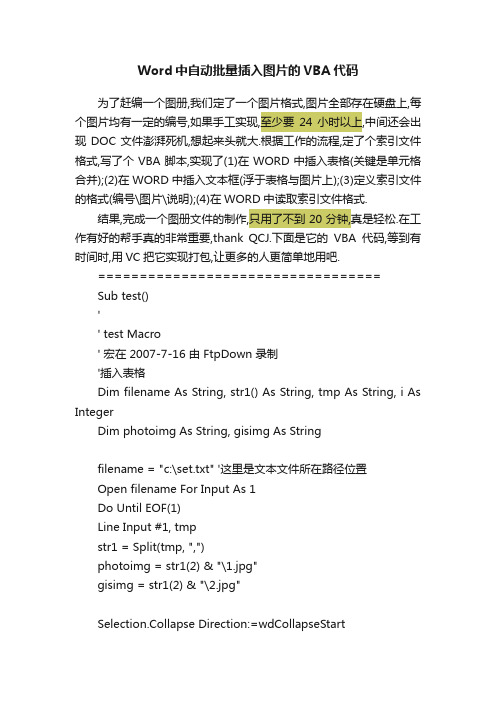
Word中自动批量插入图片的VBA代码为了赶编一个图册,我们定了一个图片格式,图片全部存在硬盘上,每个图片均有一定的编号,如果手工实现,至少要24小时以上,中间还会出现DOC文件澎湃死机,想起来头就大.根据工作的流程,定了个索引文件格式,写了个VBA脚本,实现了(1)在WORD中插入表格(关键是单元格合并);(2)在WORD中插入文本框(浮于表格与图片上);(3)定义索引文件的格式(编号\图片\说明);(4)在WORD中读取索引文件格式.结果,完成一个图册文件的制作,只用了不到20分钟,真是轻松.在工作有好的帮手真的非常重要,thank QCJ.下面是它的VBA代码,等到有时间时,用VC把它实现打包,让更多的人更简单地用吧.==================================Sub test()'' test Macro' 宏在 2007-7-16 由 FtpDown 录制'插入表格Dim filename As String, str1() As String, tmp As String, i As IntegerDim photoimg As String, gisimg As Stringfilename = "c:\set.txt" '这里是文本文件所在路径位置Open filename For Input As 1Do Until EOF(1)Line Input #1, tmpstr1 = Split(tmp, ",")photoimg = str1(2) & "\1.jpg"gisimg = str1(2) & "\2.jpg"Selection.Collapse Direction:=wdCollapseStartSet myTable = ActiveDocument.T ables.Add(Range:=Selection.Range, _ NumRows:=2, NumColumns:=3, DefaultTableBehavior:=wdWord9TableBehavior, AutoFitBehavior:= _wdAutoFitFixed)'修改表格的高宽myTable.Rows(1).HeightRule = wdRowHeightAtLeastmyTable.Rows(1).Height = CentimetersToPoints(8.62)myTable.Columns(1).PreferredWidthType = wdPreferredWidthPointsmyTable.Columns(1).PreferredWidth = CentimetersToPoints(12)myTable.Columns(2).PreferredWidthType = wdPreferredWidthPointsmyTable.Columns(2).PreferredWidth = CentimetersToPoints(0.42)myTable.Columns(3).PreferredWidthType = wdPreferredWidthPointsmyTable.Columns(3).PreferredWidth = CentimetersToPoints(12.32)myTable.Rows(2).HeightRule = wdRowHeightAtLeastmyTable.Rows(2).Height = CentimetersToPoints(8.62)'合并表格myTable.Cell(Row:=1, Column:=2).Merge _MergeTo:=myTable.Cell(Row:=2, Column:=2)myTable.Cell(Row:=1, Column:=3).Merge _MergeTo:=myTable.Cell(Row:=2, Column:=3)'插入图片myTable.Cell(Row:=1,Column:=1).Range.InlineShapes.AddPicture filename:= _ photoimg, LinkToFile:=False, _SaveWithDocument:=TruemyTable.Cell(Row:=1,Column:=1).Range.InlineShapes(1).Height = 244.35 myTable.Cell(Row:=1,Column:=1).Range.InlineShapes(1).Width = 344.25myTable.Cell(Row:=2,Column:=1).Range.InlineShapes.AddPicture filename:= _ photoimg, LinkToFile:=False, _SaveWithDocument:=TruemyTable.Cell(Row:=2,Column:=1).Range.InlineShapes(1).Height = 244.35 myTable.Cell(Row:=2,Column:=1).Range.InlineShapes(1).Width = 344.25myTable.Cell(Row:=1,Column:=3).Range.InlineShapes.AddPicture filename:= _ gisimg, LinkT oFile:=False, _SaveWithDocument:=TruemyTable.Cell(Row:=1,Column:=3).Range.InlineShapes(1).Height = 498.7myTable.Cell(Row:=1,Column:=3).Range.InlineShapes(1).Width = 344.25'插入文本框Set myTB1 = ActiveDocument.Shapes.AddTextbox(msoTextOrientationHorizo ntal, 71, 35, 172, 36)myTB1.TextFrame.T extRange = str1(1) & Chr(13) & "部件编码:" & str1(0)Set myTB2 = ActiveDocument.Shapes.AddTextbox(msoTextOrientationHorizo ntal, 609, 509, 165, 22)myTB2.TextFrame.T extRange = "XXXXXXXXX 2007年7月"'Set arrPic = ActiveDocument.Shapes.AddPicture("D:\我的文档\My Pictures\88888\arrow.gif", False, True, 50, 300)Selection.MoveDown Unit:=wdLine, Count:=2Selection.TypeParagraphLoopCloseEnd SubSub sx()'' sx Macro' 宏在 2007-7-18 由 zwx 创建'Dim tmp As String, FileNumber As IntegerSet fs = CreateObject("Scripting.FileSystemObject")Set a = fs.CreateTextFile("c:\Errmeilan.txt", True)Set b = fs.CreateTextFile("c:\OKmeilan.txt", True)filename = "c:\meilan.txt" '这里是文本文件所在路径位置FileNumber = FreeFileOpen filename For Input As FileNumberDo Until EOF(FileNumber)Line Input #FileNumber, tmpstr1 = Split(tmp, ",")photoimg = str1(2) & "\001.jpg"gisimg = str1(2) & "\002.jpg"If fs.FileExists(photoimg) = True And fs.FileExists(gisimg) = True Thenb.writeLine (tmp)Elsea.writeLine (tmp)End IfLoopa.Closeb.CloseSet fs = NothingSet a = NothingSet b = NothingEnd Sub。
批量插入图片vb代码
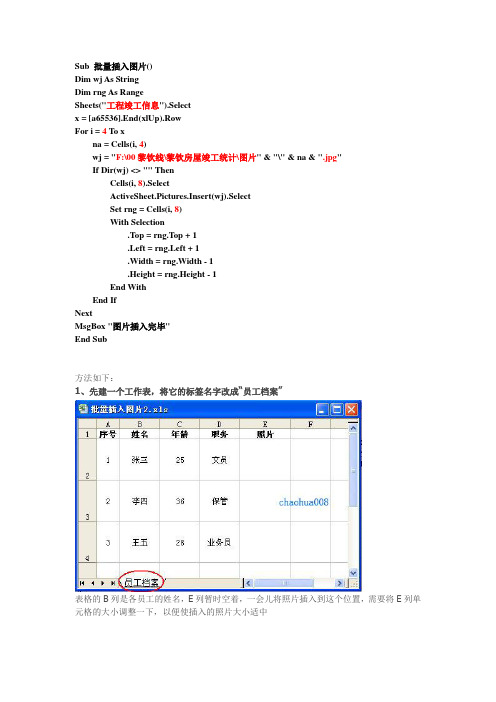
Sub 批量插入图片()Dim wj As StringDim rng As RangeSheets("工程竣工信息").Selectx = [a65536].End(xlUp).RowFor i = 4 To xna = Cells(i, 4)wj = "F:\00黎钦线\黎钦房屋竣工统计\图片" & "\" & na & ".jpg"If Dir(wj) <> "" ThenCells(i, 8).SelectActiveSheet.Pictures.Insert(wj).SelectSet rng = Cells(i, 8)With Selection.Top = rng.Top + 1.Left = rng.Left + 1.Width = rng.Width - 1.Height = rng.Height - 1End WithEnd IfNextMsgBox "图片插入完毕"End Sub方法如下:1、先建一个工作表,将它的标签名字改成“员工档案”表格的B列是各员工的姓名,E列暂时空着,一会儿将照片插入到这个位置,需要将E列单元格的大小调整一下,以便使插入的照片大小适中提示:插入到表格的照片,最终显示大小是以E列单元格的大小为准的,也就是说不论照片的实际大小是多少,都会被VBA缩放成E列单元格的尺寸。
2、准备几张员工的照片,保存到硬盘的指定位置。
此例中,我们的保存位置是"E:\照片\"在E盘的根目录建一个名为“照片”的文件夹,将照片粘贴进去。
3、编写VBA代码在EXCEL窗口中按ALT+F11调出VBA窗口,插入一个用户模块。
模块插入后会显示一个空白窗口,将下面代码粘贴进去就行了。
Sub 批量插入图片()Dim wj As StringDim rng As RangeSheets("员工档案").Select '选中要插入图片的工作表x = [a65536].End(xlUp).Row '取得最后一行的行号For i = 2 To xna = Cells(i, 2) '从第二列(即B列)得到员工名字,并以此名查找图片wj = "e:\照片" & "\" & na & ".jpg" '图片文件存储的路径与格式(.jpg)If Dir(wj) <> "" ThenCells(i, 5).Select '图片需要插入到第五列(即E列)ActiveSheet.Pictures.Insert(wj).SelectSet rng = Cells(i, 5) '根据单元格的大小调整图片With Selection.Top = rng.Top + 1.Left = rng.Left + 1.Width = rng.Width - 1.Height = rng.Height - 1End WithEnd IfNextMsgBox "图片插入完毕"End Sub4、完成经过上面步骤就制作完成了,可以使用了。
VBA中的图像处理与操作技巧

VBA中的图像处理与操作技巧图像处理与操作技巧是VBA编程中一项重要的技能,它可以帮助我们实现诸如调整图像大小、改变图像透明度、添加水印等功能。
在本文中,我将介绍一些VBA中的图像处理与操作技巧,帮助您在编程中更加灵活地处理图像。
1. 添加图像到工作表要将图像添加到工作表中,可以使用VBA中的`Shapes`对象。
下面是一个简单的示例代码,演示了如何添加图像到工作表中的指定位置:```vbSub AddImageToWorksheet()Dim ws As WorksheetDim shp As Shape' 设置工作表引用Set ws = ThisWorkbook.Worksheets("Sheet1")' 添加图像到工作表中Set shp = ws.Shapes.AddPicture("C:\Path\To\Image.jpg", msoFalse, msoTrue, 100, 100, 200, 200)End Sub```在上面的示例代码中,我们首先使用`Set`语句创建了对工作表的引用,然后使用`Shapes.AddPicture`方法将指定路径处的图像添加到工作表中的指定位置。
2. 调整图像大小如果需要调整已添加到工作表中的图像的大小,可以使用`Shape`对象的`Width`和`Height`属性。
下面是一个示例代码,演示了如何调整图像的大小:```vbSub ResizeImage()Dim ws As WorksheetDim shp As Shape' 设置工作表引用Set ws = ThisWorkbook.Worksheets("Sheet1")' 获取图像引用Set shp = ws.Shapes(1)' 调整图像大小shp.Width = 300shp.Height = 300End Sub```在上面的示例代码中,我们首先使用`Set`语句创建了对工作表的引用,然后使用`Shapes`集合的索引来获取图像的引用,最后使用`Width`和`Height`属性来调整图像的大小。
VBA处理图片与图形的技巧与实例应用

VBA处理图片与图形的技巧与实例应用摘要:VBA(Visual Basic for Applications)是一种在Microsoft Office应用程序中使用的宏编程语言,它提供了许多强大的图像处理功能。
本文将介绍使用VBA处理图片和图形的技巧与实例应用,帮助读者更好地理解和应用这些功能。
1. 插入和调整图片在VBA中,我们可以使用`ActiveSheet.Pictures.Insert`方法将图片插入到活动工作表上。
可以通过指定图片文件的路径或URL来插入图片。
示例1: 插入图片```vbaSub InsertPicture()Dim Pic As ObjectSet Pic =ActiveSheet.Pictures.Insert("C:\Path\to\image.jpg") '插入图片 With Pic.Left = 100 '设置图片的左边距.Top = 100 '设置图片的上边距.Width = 200 '设置图片的宽度.Height = 200 '设置图片的高度End WithEnd Sub```通过上述示例,我们插入了一张名为`image.jpg`的图片,并设置了图片的位置和尺寸。
2. 旋转和翻转图片VBA还提供了旋转和翻转图片的功能,通过修改图片的Rotation属性和Flip属性来实现。
示例2: 旋转和翻转图片```vbaSub RotateAndFlipPicture()Dim Pic As PictureSet Pic = ActiveSheet.Pictures(1) '假设图片是第一张插入的图片Pic.Rotation = 90 '将图片顺时针旋转90度Pic.Flip msoFlipHorizontal '水平翻转图片End Sub```通过上述示例,我们将第一张插入的图片顺时针旋转了90度,并进行了水平翻转。
在Excel档案中批量插入员工照片VBA实例教程

在Excel档案中批量插⼊员⼯照⽚VBA实例教程今天来讲⼀下利⽤VBA在Excel表格中批量插⼊图⽚的⽅法。
现在的需求是这样的,我有⼀个⼯作簿,⾥⾯有许多⼯作表,每个⼯作表都是⼀个学员的档案,现在我要在每个⼯作表的相应位置插⼊员⼯的照⽚。
⼯作表很多,需要利⽤VBA⾃动插⼊。
员⼯的照⽚是以员⼯姓名命名的,下⾯我们来看代码:Sub ZhaoPian()Dim target, sht, rn, mypath, shpFor Each sht In Sheets '遍历每⼀个⼯作表sht.Activate '激活⼯作表For Each shp In sht.Shapes '对该⼯作表中的每个图形对象If shp.Type = 11 Then '如果是图⽚shp.Delete '删除End IfNextSet rn = sht.Range('o3:q7') '定位要插⼊图⽚的位置mypath = ThisWorkbook.Path & '\' & & '.jpg' '定位相应图⽚的路径On Error Resume Nextsht.Shapes.AddPicture mypath, True, True, rn.Left, rn.Top, rn.Width, rn.Height '插⼊图⽚并定义位置⼤⼩NextEnd Sub在本程序中我们需要遍历每个⼯作表,还需要遍历每个⼯作表中的图⽚对象,程序开始之前要将先前插⼊的图⽚删除,否则你新插⼊的图⽚会和之前的叠加,导致⽂件越来越⼤。
程序中我们⽤rn来定位插⼊照⽚的位置,在⽂档中是⼀个合并单元格,但是在程序中我们要写全O3:Q7,不能只写O3。
这⾥插⼊图⽚我们⽤的是AddPicture⽅法,定位位置的时候⽤的是rn的左边界、上边界、宽度和⾼度,这样插⼊的照⽚就完全和我们想要的位置重合了。
VBA中的图像处理与绘图方法
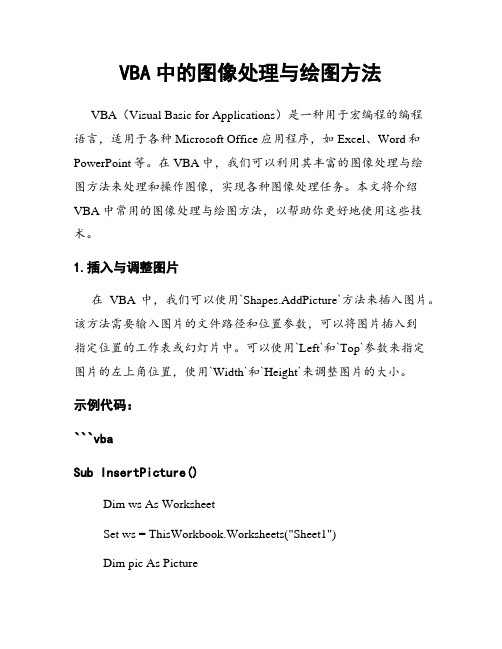
VBA中的图像处理与绘图方法VBA(Visual Basic for Applications)是一种用于宏编程的编程语言,适用于各种Microsoft Office应用程序,如Excel、Word和PowerPoint等。
在VBA中,我们可以利用其丰富的图像处理与绘图方法来处理和操作图像,实现各种图像处理任务。
本文将介绍VBA 中常用的图像处理与绘图方法,以帮助你更好地使用这些技术。
1.插入与调整图片在VBA中,我们可以使用`Shapes.AddPicture`方法来插入图片。
该方法需要输入图片的文件路径和位置参数,可以将图片插入到指定位置的工作表或幻灯片中。
可以使用`Left`和`Top`参数来指定图片的左上角位置,使用`Width`和`Height`来调整图片的大小。
示例代码:```vbaSub InsertPicture()Dim ws As WorksheetSet ws = ThisWorkbook.Worksheets("Sheet1")Dim pic As PictureSet pic = ws.Shapes.AddPicture("C:\path\to\image.jpg", msoFalse, msoTrue, 100, 100, 200, 200)' 调整图片大小pic.ShapeRange.LockAspectRatio = msoFalsepic.ShapeRange.Width = 300pic.ShapeRange.Height = 300End Sub```2.图片格式处理在VBA中,我们可以通过修改图片对象的属性来实现对图片的格式处理。
这包括调整图片的亮度、对比度、透明度等。
例如,我们可以通过修改`PictureFormat.Brightness`和`PictureFormat.Contrast`属性来调整图片的亮度和对比度。
VBA根据表格内容插入图片
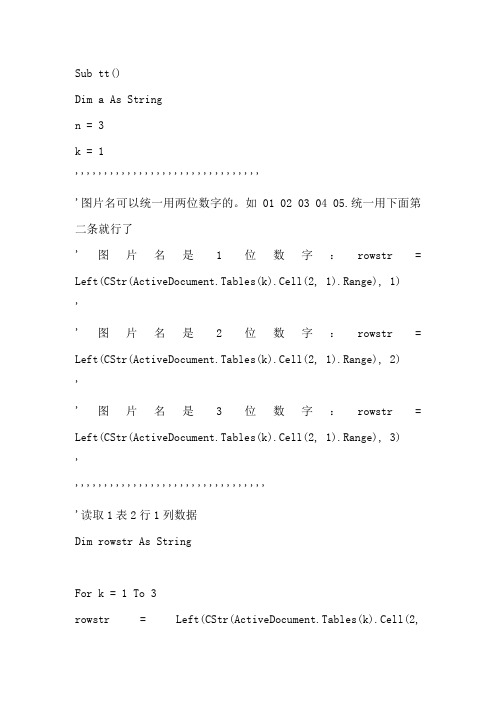
Sub tt()Dim a As Stringn = 3k = 1'''''''''''''''''''''''''''''''''图片名可以统一用两位数字的。
如01 02 03 04 05.统一用下面第二条就行了'图片名是1位数字:rowstr = Left(CStr(ActiveDocument.Tables(k).Cell(2, 1).Range), 1)''图片名是2位数字:rowstr = Left(CStr(ActiveDocument.Tables(k).Cell(2, 1).Range), 2)''图片名是3位数字:rowstr = Left(CStr(ActiveDocument.Tables(k).Cell(2, 1).Range), 3)'''''''''''''''''''''''''''''''''''读取1表2行1列数据Dim rowstr As StringFor k = 1 To 3rowstr = Left(CStr(ActiveDocument.Tables(k).Cell(2,1).Range), 2)a = "E:\112\" & rowstr & ".jpg"If Dir(a) <> "" ThenActiveDocument.Tables(k).Cell(1, 1).SelectSet MyPic = Selection.InlineShapes.AddPicture(FileName:=a,linktofile:=False, SaveWithDocument:=True)WidthNum = MyPic.Width'在此处修改相片宽,单位厘米MyPic.Width = n * 28.35MyPic.Height = (n * 28.35 / WidthNum) * MyPic.Height'光标移动下一列End If'''''''''''''''''''''''''''''''下面的代码是为了插入第2行的图片操作'先要读出1表2行2列的值才可执行插入图片的操作''''''''''''''''''''''''''''''''''''''''''''''''''''''rowstr = Left(CStr(ActiveDocument.Tables(k).Cell(2,2).Range), 2) '这个如果多一个空格就不能成功了a = "E:\112\" & rowstr & ".jpg"If Dir(a) <> "" ThenActiveDocument.Tables(k).Cell(1, 1).Select '这是选择表格行Selection.MoveRight wdCharacter, 1Set MyPic = Selection.InlineShapes.AddPicture(FileName:=a, linktofile:=False, SaveWithDocument:=True)WidthNum = MyPic.Width'在此处修改相片宽,单位厘米MyPic.Width = n * 28.35MyPic.Height = (n * 28.35 / WidthNum) * MyPic.HeightEnd IfNextEnd Sub。
Excel VBA实例教程 #058:工作表中自动插入图片
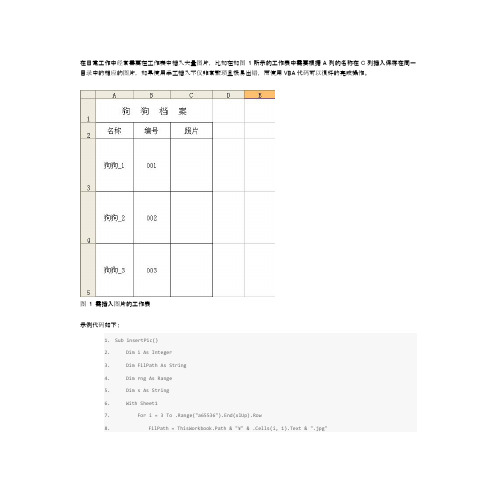
在日常工作中经常需要在工作表中插入大量图片,比如在如图1所示的工作表中需要根据A列的名称在C列插入保存在同一目录中的相应的图片,如果使用手工插入不仅非常繁琐且极易出错,而使用VBA代码可以很好的完成操作。
图 1 需插入图片的工作表示例代码如下:1.Sub insertPic()2. Dim i As Integer3. Dim FilPath As String4. Dim rng As Range5. Dim s As String6. With Sheet17. For i = 3 To .Range("a65536").End(xlUp).Row8. FilPath = ThisWorkbook.Path & "¥" & .Cells(i, 1).Text & ".jpg"9. If Dir(FilPath) <> "" Then10. .Pictures.Insert(FilPath).Select11. Set rng = .Cells(i, 3)12. With Selection13. .Top = rng.Top + 114. .Left = rng.Left + 115. .Width = rng.Width - 116. .Height = rng.Height - 117. End With18. Else19. s = s & Chr(10) & .Cells(i, 1).Text20. End If21. Next22. .Cells(3, 1).Select23. End With24. If s <> "" Then25. MsgBox s & Chr(10) & "没有照片!"26. End If27.End Sub代码解析:insertPic过程使用Insert方法在工作表中插入图片。
批量插入图片到单元格VBA代码
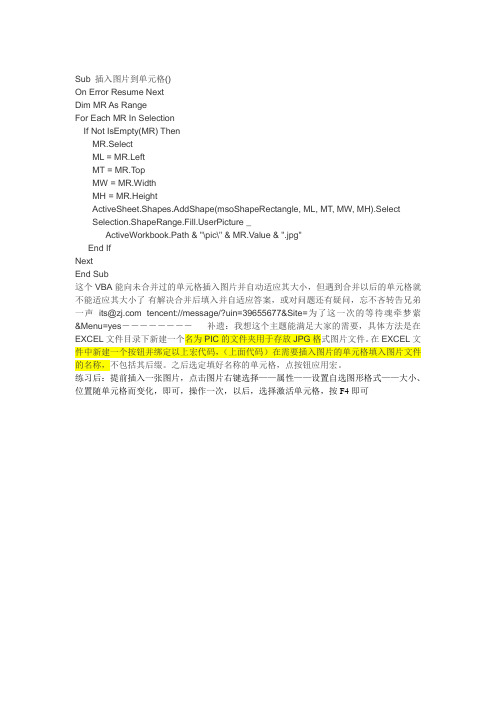
Sub 插入图片到单元格()
On Error Resume Next
Dim MR As Range
For Each MR In Selection
If Not IsEmpty(MR) Then
MR.Select
ML = MR.Left
MT = MR.Top
MW = MR.Width
MH = MR.Height
ActiveSheet.Shapes.AddShape(msoShapeRectangle, ML, MT, MW, MH).Select
erPicture _
ActiveWorkbook.Path & "\pic\" & MR.Value & ".jpg"
End If
Next
End Sub
这个VBA能向未合并过的单元格插入图片并自动适应其大小,但遇到合并以后的单元格就不能适应其大小了有解决合并后填入并自适应答案,或对问题还有疑问,忘不吝转告兄弟一声its@ tencent://message/?uin=39655677&Site=为了这一次的等待魂牵梦萦&Menu=yes--------补遗:我想这个主题能满足大家的需要,具体方法是在EXCEL文件目录下新建一个名为PIC的文件夹用于存放JPG格式图片文件。
在EXCEL文件中新建一个按钮并绑定以上宏代码,(上面代码)在需要插入图片的单元格填入图片文件的名称,不包括其后缀。
之后选定填好名称的单元格,点按钮应用宏。
练习后:提前插入一张图片,点击图片右键选择——属性——设置自选图形格式——大小、位置随单元格而变化,即可,操作一次,以后,选择激活单元格,按F4即可。
使用VBA进行图像识别和OCR技术

使用VBA进行图像识别和OCR技术VBA(Visual Basic for Applications)是一种编程语言,用于在Microsoft Office应用程序中自动化和自定义任务。
其中,图像识别和OCR(光学字符识别)技术是VBA强大的功能之一。
本文将介绍如何使用VBA进行图像识别和OCR技术,帮助您更好地理解和运用这些功能。
首先,让我们了解一下图像识别和OCR技术的基本概念。
图像识别是一种通过使用计算机视觉技术来识别和分析图像中的物体、场景或模式的方法。
OCR技术是一种将印刷或手写文本转换为可编辑文本的技术。
这两种技术在自动化和数据处理领域中有广泛的应用。
使用VBA进行图像识别的第一步是引用和初始化相关的库和对象。
为了进行图像处理,我们可以使用Excel对象模型中的"MSForms.Image"对象。
这个对象允许我们在Excel工作表上插入和操纵图像。
接下来,我们需要将目标图像加载到Excel工作表上。
我们可以使用"InsertPicture"方法将图像加载到特定的单元格中。
例如,下面的代码将图像加载到Sheet1上的A1单元格:```vbaSheet1.Pictures.Insert "C:\Path\to\image.jpg"```一旦图像被加载到工作表上,我们可以使用各种图像处理技术进行分析和识别。
例如,我们可以使用VBA的图像处理功能来调整图像的大小、对比度或亮度,以便更好地适应后续的分析和识别过程。
图像识别通常涉及到图像特征提取和模式匹配。
我们可以使用VBA中的图像操作函数来提取图像的特征,并将其与事先定义好的模式进行匹配。
例如,下面的代码演示了如何使用VBA的图像操作函数来提取图像中的轮廓:```vbaDim img As MSForms.ImageSet img = Sheet1.Pictures("Image1")img.Selectimg.CropTop = 10img.CropBottom = 10img.CropLeft = 10img.CropRight = 10```上述代码中,我们使用了图片对象的"CropTop"、"CropBottom"、"CropLeft"和"CropRight"属性来裁剪图像的边缘。
addpicture的用法 vba
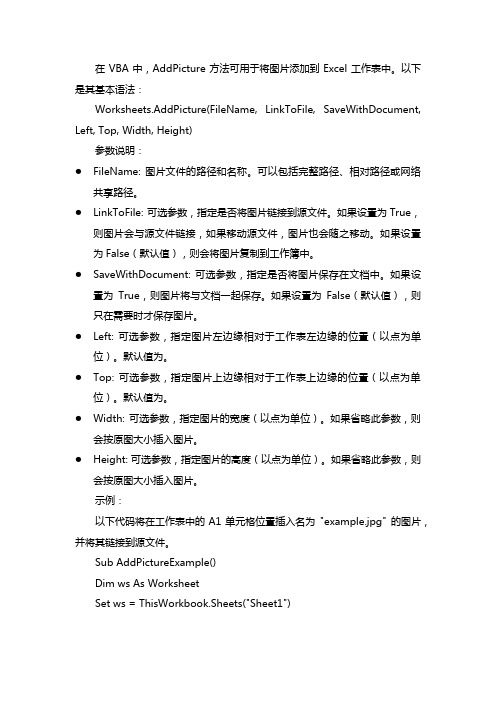
在VBA中,AddPicture方法可用于将图片添加到Excel工作表中。
以下是其基本语法:Worksheets.AddPicture(FileName, LinkToFile, SaveWithDocument, Left, Top, Width, Height)参数说明:●FileName: 图片文件的路径和名称。
可以包括完整路径、相对路径或网络共享路径。
●LinkToFile: 可选参数,指定是否将图片链接到源文件。
如果设置为True,则图片会与源文件链接,如果移动源文件,图片也会随之移动。
如果设置为False(默认值),则会将图片复制到工作簿中。
●SaveWithDocument: 可选参数,指定是否将图片保存在文档中。
如果设置为True,则图片将与文档一起保存。
如果设置为False(默认值),则只在需要时才保存图片。
●Left: 可选参数,指定图片左边缘相对于工作表左边缘的位置(以点为单位)。
默认值为。
●Top: 可选参数,指定图片上边缘相对于工作表上边缘的位置(以点为单位)。
默认值为。
●Width: 可选参数,指定图片的宽度(以点为单位)。
如果省略此参数,则会按原图大小插入图片。
●Height: 可选参数,指定图片的高度(以点为单位)。
如果省略此参数,则会按原图大小插入图片。
示例:以下代码将在工作表中的A1单元格位置插入名为"example.jpg" 的图片,并将其链接到源文件。
Sub AddPictureExample()Dim ws As WorksheetSet ws = ThisWorkbook.Sheets("Sheet1")ws.AddPicture "C:\example.jpg", True, True, Left:=0, Top:=0, Width:=-1, Height:=-1End Sub请注意,路径需要使用双反斜杠或单斜杠。
在VBA中处理图像和图片文件的操作方法
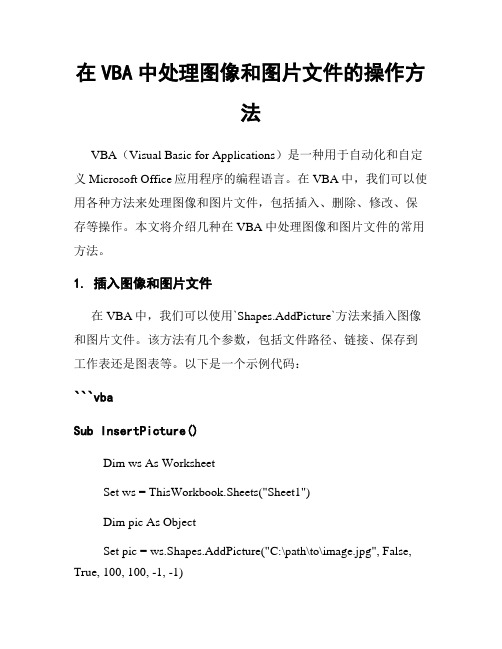
在VBA中处理图像和图片文件的操作方法VBA(Visual Basic for Applications)是一种用于自动化和自定义Microsoft Office应用程序的编程语言。
在VBA中,我们可以使用各种方法来处理图像和图片文件,包括插入、删除、修改、保存等操作。
本文将介绍几种在VBA中处理图像和图片文件的常用方法。
1. 插入图像和图片文件在VBA中,我们可以使用`Shapes.AddPicture`方法来插入图像和图片文件。
该方法有几个参数,包括文件路径、链接、保存到工作表还是图表等。
以下是一个示例代码:```vbaSub InsertPicture()Dim ws As WorksheetSet ws = ThisWorkbook.Sheets("Sheet1")Dim pic As ObjectSet pic = ws.Shapes.AddPicture("C:\path\to\image.jpg", False, True, 100, 100, -1, -1)' 参数说明:文件路径,链接,保存到工作表,左距,上距,宽度,高度' 调整图像大小pic.LockAspectRatio = msoFalsepic.Width = 200pic.Height = 200' 可以通过pic对象的其他属性进行更多操作,比如旋转、裁剪等End Sub```上面的代码会在名为"Sheet1"的工作表中插入一张图片。
2. 删除图像和图片文件要删除VBA中的图像或图片文件,我们可以使用`Shapes.Delete`方法。
以下是一个示例代码:```vbaSub DeletePicture()Dim ws As WorksheetSet ws = ThisWorkbook.Sheets("Sheet1")Dim pic As ShapeFor Each pic In ws.ShapesIf pic.Type = msoPicture Thenpic.DeleteEnd IfNext picEnd Sub```上面的代码会删除名为"Sheet1"的工作表中的所有图片。
VBA中的图像处理技巧和函数介绍

VBA中的图像处理技巧和函数介绍VBA(Visual Basic for Applications)是一种非常强大的编程语言,可以在Microsoft Office应用程序(如Excel、Word和PowerPoint)中进行自动化操作和定制化编程。
在VBA中,图像处理是一个常见和重要的任务,它可以帮助我们对图像进行编辑、操作和分析。
本文将介绍一些VBA 中常用的图像处理技巧和函数,以帮助您更好地处理图像任务。
1. 插入和调整图片在VBA中,可以使用`Shapes`对象的`AddPicture`方法来插入图片。
例如,以下代码将插入一个名为"image.jpg"的图片到工作表的A1单元格位置:```VBAActiveSheet.Shapes.AddPicture "C:\image.jpg", msoFalse, msoTrue, Range("A1").Left, Range("A1").Top, -1, -1```使用`Left`和`Top`属性可以调整图片的位置,使用`Width`和`Height`属性可以调整图片的大小。
2. 裁剪图片VBA提供了`PictureFormat`对象来进行图片的裁剪操作。
例如,以下代码将裁剪A1单元格位置处的图片,使其宽度剩下原来的一半:```VBAActiveSheet.Shapes.Range(Array("Picture1")).PictureFormat.CropLeft = Range("A1").Width / 2```可以使用其他类似的属性如`CropTop`、`CropRight`和`CropBottom`来调整图片的其他部分。
3. 调整亮度和对比度通过调整图片的亮度和对比度,可以改变图像的整体明暗和色彩鲜艳度。
在VBA中,可以使用`AdjustBrightness`和`AdjustContrast`方法来实现。
Excel批量插入图片VBA代码
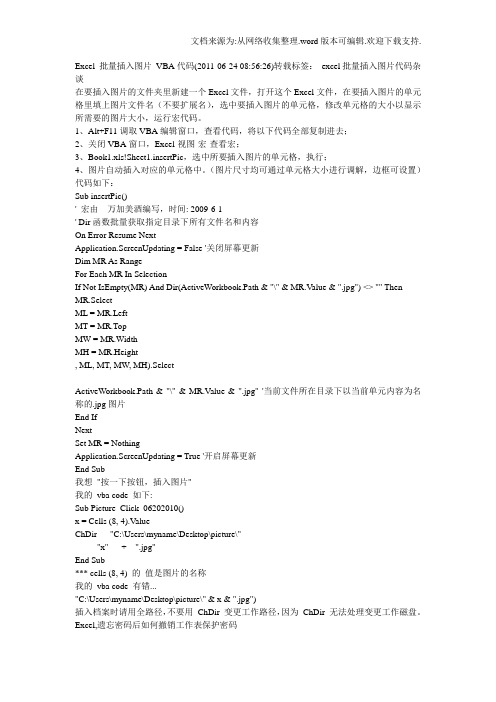
Excel 批量插入图片VBA代码(2011-06-24 08:56:26)转载标签:excel批量插入图片代码杂谈在要插入图片的文件夹里新建一个Excel文件,打开这个Excel文件,在要插入图片的单元格里填上图片文件名(不要扩展名),选中要插入图片的单元格,修改单元格的大小以显示所需要的图片大小,运行宏代码。
1、Alt+F11调取VBA编辑窗口,查看代码,将以下代码全部复制进去;2、关闭VBA窗口,Excel-视图-宏-查看宏;3、Book1.xls!Sheet1.insertPic,选中所要插入图片的单元格,执行;4、图片自动插入对应的单元格中。
(图片尺寸均可通过单元格大小进行调解,边框可设置)代码如下:Sub insertPic()' 宏由万加美酒编写,时间: 2009-6-1' Dir函数批量获取指定目录下所有文件名和内容On Error Resume NextApplication.ScreenUpdating = False '关闭屏幕更新Dim MR As RangeFor Each MR In SelectionIf Not IsEmpty(MR) And Dir(ActiveWorkbook.Path & "\" & MR.Value & ".jpg") <> "" Then MR.SelectML = MR.LeftMT = MR.TopMW = MR.WidthMH = MR.Height, ML, MT, MW, MH).Select_ActiveWorkbook.Path & "\" & MR.Value & ".jpg" '当前文件所在目录下以当前单元内容为名称的.jpg图片End IfNextSet MR = NothingApplication.ScreenUpdating = True '开启屏幕更新End Sub我想"按一下按钮,插入图片"我的vba code 如下:Sub Picture_Click_06202010()x = Cells (8, 4).ValueChDir "C:\Users\myname\Desktop\picture\""x" + ".jpg"End Sub*** cells (8, 4) 的值是图片的名称我的vba code 有错..."C:\Users\myname\Desktop\picture\" & x & ".jpg")插入档案时请用全路径,不要用ChDir 变更工作路径,因为ChDir 无法处理变更工作磁盘。
VBA中图像处理的基本方法

VBA中图像处理的基本方法图像处理在计算机科学和计算机视觉领域中具有重要的地位。
它通过对图像进行各种操作,从而改变图像的外观和特征。
在VBA(Visual Basic for Applications)中,我们可以利用一些基本方法来实现图像处理。
本文将介绍一些常用的VBA图像处理方法,以帮助读者更好地理解和使用VBA进行图像处理。
1. 图像的载入在进行图像处理之前,首先需要将图像加载到VBA中进行操作。
VBA提供了LoadPicture函数来实现图像的加载。
通过指定图像文件的路径,我们可以将图片读取到一个对象变量中,以便后续操作。
例如,以下代码将一个名为"image.jpg"的图像载入到VBA中:```vbaDim img As ObjectSet img = LoadPicture("C:\path\to\image.jpg")```2. 图像的显示载入图像后,可以将其显示在VBA的用户界面上,以便进行后续的处理。
VBA提供了PictureBox控件实现图像的显示。
通过设置PictureBox的Picture属性,我们可以将载入的图像展示出来。
例如,以下代码将载入的图像显示在名为"PictureBox1"的PictureBox控件上:```vbaPictureBox1.Picture = img```3. 图像的尺寸调整在进行图像处理时,有时需要调整图像的尺寸以适应特定需求。
VBA提供了一些方法来实现图像的尺寸调整。
其中一种常用的方法是使用PictureBox控件的AutoSize属性。
通过将AutoSize属性设置为True,可以自动调整PictureBox的大小以适应载入图像的尺寸。
例如,以下代码将自动调整PictureBox1的大小以适应载入图像的尺寸:```vbaPictureBox1.AutoSize = True```4. 图像的裁剪图像裁剪是一种常见的图像处理操作,可以通过剪切图像的部分区域来获取感兴趣的内容。
VBA中的图像识别与自动化技巧与应用
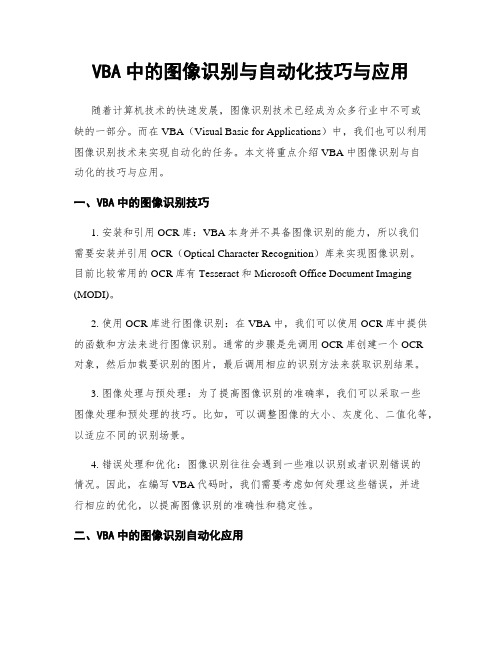
VBA中的图像识别与自动化技巧与应用随着计算机技术的快速发展,图像识别技术已经成为众多行业中不可或缺的一部分。
而在VBA(Visual Basic for Applications)中,我们也可以利用图像识别技术来实现自动化的任务。
本文将重点介绍VBA中图像识别与自动化的技巧与应用。
一、VBA中的图像识别技巧1. 安装和引用OCR库:VBA本身并不具备图像识别的能力,所以我们需要安装并引用OCR(Optical Character Recognition)库来实现图像识别。
目前比较常用的OCR库有Tesseract和Microsoft Office Document Imaging (MODI)。
2. 使用OCR库进行图像识别:在VBA中,我们可以使用OCR库中提供的函数和方法来进行图像识别。
通常的步骤是先调用OCR库创建一个OCR对象,然后加载要识别的图片,最后调用相应的识别方法来获取识别结果。
3. 图像处理与预处理:为了提高图像识别的准确率,我们可以采取一些图像处理和预处理的技巧。
比如,可以调整图像的大小、灰度化、二值化等,以适应不同的识别场景。
4. 错误处理和优化:图像识别往往会遇到一些难以识别或者识别错误的情况。
因此,在编写VBA代码时,我们需要考虑如何处理这些错误,并进行相应的优化,以提高图像识别的准确性和稳定性。
二、VBA中的图像识别自动化应用1. 数据录入与处理:在一些场景中,我们可能需要从图片中识别出特定的数据,并将其自动录入到Excel或其他数据库中。
通过利用VBA进行图像识别和自动化,我们可以提高数据录入的速度和准确性,同时减少人工操作的工作量。
2. 图像验证码自动识别:图像验证码是一种常见的人机验证方式,它可以有效地防止机器恶意操作。
但是,对于人工操作来说,输入图像验证码是非常耗时和繁琐的。
通过使用VBA进行图像识别和自动化,我们可以自动识别图像验证码,并将识别结果输入到相应的输入框中,从而提高操作效率。
Excel 批量插入图片 VBA代码
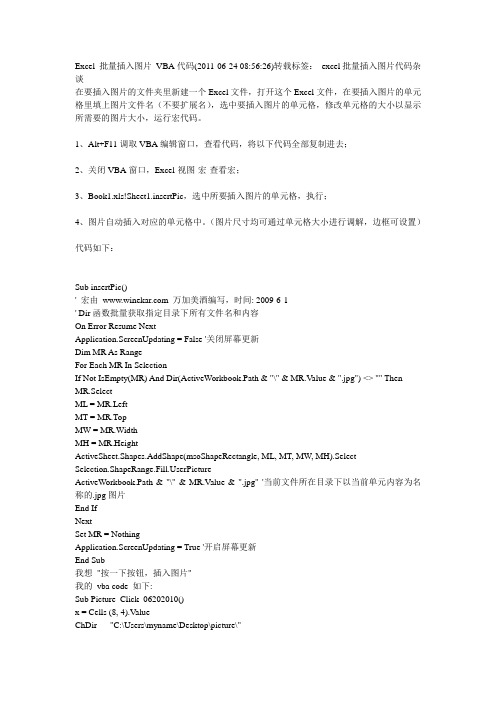
Excel 批量插入图片VBA代码(2011-06-24 08:56:26)转载标签:excel批量插入图片代码杂谈在要插入图片的文件夹里新建一个Excel文件,打开这个Excel文件,在要插入图片的单元格里填上图片文件名(不要扩展名),选中要插入图片的单元格,修改单元格的大小以显示所需要的图片大小,运行宏代码。
1、Alt+F11调取VBA编辑窗口,查看代码,将以下代码全部复制进去;2、关闭VBA窗口,Excel-视图-宏-查看宏;3、Book1.xls!Sheet1.insertPic,选中所要插入图片的单元格,执行;4、图片自动插入对应的单元格中。
(图片尺寸均可通过单元格大小进行调解,边框可设置)代码如下:Sub insertPic()' 宏由 万加美酒编写,时间: 2009-6-1' Dir函数批量获取指定目录下所有文件名和内容On Error Resume NextApplication.ScreenUpdating = False '关闭屏幕更新Dim MR As RangeFor Each MR In SelectionIf Not IsEmpty(MR) And Dir(ActiveWorkbook.Path & "\" & MR.Value & ".jpg") <> "" Then MR.SelectML = MR.LeftMT = MR.TopMW = MR.WidthMH = MR.HeightActiveSheet.Shapes.AddShape(msoShapeRectangle, ML, MT, MW, MH).SelecterPicture _ActiveWorkbook.Path & "\" & MR.Value & ".jpg" '当前文件所在目录下以当前单元内容为名称的.jpg图片End IfNextSet MR = NothingApplication.ScreenUpdating = True '开启屏幕更新End Sub我想"按一下按钮,插入图片"我的vba code 如下:Sub Picture_Click_06202010()x = Cells (8, 4).ValueChDir "C:\Users\myname\Desktop\picture\"ActiveSheet.Pictures.Insert "x" + ".jpg"End Sub*** cells (8, 4) 的值是图片的名称我的vba code 有错...ActiveSheet.Pictures.Insert("C:\Users\myname\Desktop\picture\" & x & ".jpg")插入档案时请用全路径,不要用ChDir 变更工作路径,因为ChDir 无法处理变更工作磁盘。
使用VBA进行自动化报告生成的步骤与技巧
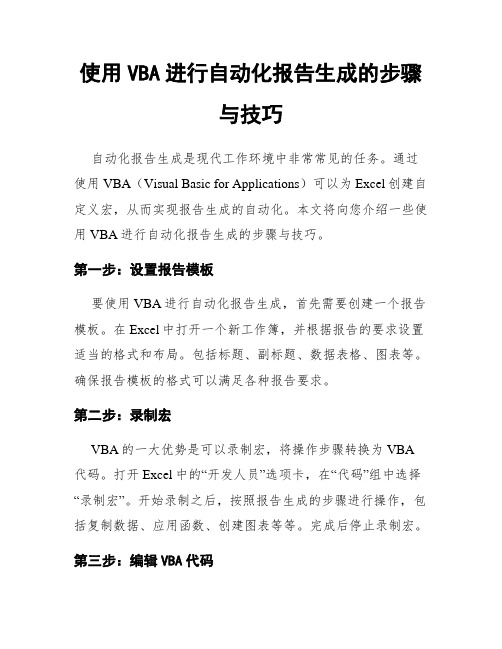
使用VBA进行自动化报告生成的步骤与技巧自动化报告生成是现代工作环境中非常常见的任务。
通过使用VBA(Visual Basic for Applications)可以为Excel创建自定义宏,从而实现报告生成的自动化。
本文将向您介绍一些使用VBA进行自动化报告生成的步骤与技巧。
第一步:设置报告模板要使用VBA进行自动化报告生成,首先需要创建一个报告模板。
在Excel中打开一个新工作簿,并根据报告的要求设置适当的格式和布局。
包括标题、副标题、数据表格、图表等。
确保报告模板的格式可以满足各种报告要求。
第二步:录制宏VBA的一大优势是可以录制宏,将操作步骤转换为VBA 代码。
打开Excel中的“开发人员”选项卡,在“代码”组中选择“录制宏”。
开始录制之后,按照报告生成的步骤进行操作,包括复制数据、应用函数、创建图表等等。
完成后停止录制宏。
第三步:编辑VBA代码录制宏之后,Excel会自动生成相应的VBA代码。
打开VBA编辑器,可以看到刚刚录制的宏的代码。
通过编辑代码,您可以对录制的宏进行修改和优化,以满足特定的报告生成要求。
对于大型报告生成,建议将代码分解为更小的过程或功能。
模块化的代码使得代码的维护和修改更加容易,同时提高了可读性和可维护性。
第四步:自定义报告生成过程使用VBA,您可以为报告生成过程添加自定义功能和逻辑。
比如,您可以通过添加条件语句来根据特定的数据条件生成不同的报告内容。
您还可以使用循环语句处理多个数据集,生成多个报告。
此外,您还可以添加错误处理代码,以便在报告生成过程中出现错误时进行适当的处理。
另一个有用的技巧是使用用户界面(UserForm)来为报告生成过程添加交互性。
通过创建用户界面,您可以让用户选择要生成报告的日期范围、数据源等参数。
这样一来,用户可以自定义报告生成过程,使报告更具灵活性。
第五步:保存报告并导出完成报告生成之后,您可以编写代码来自动保存报告,以及将报告导出为其他格式,比如PDF、HTML或CSV。
- 1、下载文档前请自行甄别文档内容的完整性,平台不提供额外的编辑、内容补充、找答案等附加服务。
- 2、"仅部分预览"的文档,不可在线预览部分如存在完整性等问题,可反馈申请退款(可完整预览的文档不适用该条件!)。
- 3、如文档侵犯您的权益,请联系客服反馈,我们会尽快为您处理(人工客服工作时间:9:00-18:30)。
'=========第二大块,8-9项=======================================================================================================================================
' End With
'
' If i Mod 4 = 0 Then '确保一行4张图片后,换行
' Picleft = Picleft + 9
' End If
'
' n = n + 1
'
' End If
'
' Next
' Cells(56, 12) = McSize
' Cells(56, 25) = Left(arr(i), Len(arr(i)) - 4)
'
' ElseIf j > 4 And j <> 9 Then '尺寸和重量,需要多一行 插入图片名
' '前八个项目的文件夹-------------------------------------------------------------------------------------3----------------------------------------------------------------------
End
End If
End With
'再次提醒是否开始自动插入图片
Dim a
a = MsgBox("请核对好产品报告类别!!是否开始自动插入图片", vbOKCancel + vbQuestion, "Kane 温馨提示")
If a = 2 Then
End
' arr(i) = MyFile
' MyFile = Dir '之前dir()下已经打开了多个文件,若第二次调用 Dir 函数,但不带任何参数,则函数将返回同一目录下的下一个 *.ini 文件
'
' ActiveSheet.Pictures.Insert(MyPath & "\" & PicItem(j) & "\" & arr(i)).Select '插入各个图片
' .IncrementRotation 90#
' .Width = 99.2125984252
' .Left = Cells(Picleft, 1).Left
' .IncrementLeft ((i - 1) Mod 4) * 132 '权宜
' Cells(Picleft - 1, ((i - 1) Mod 4) * 9 + 1) = Left(arr(i), Len(arr(i)) - 4) '1,9,17,33获得每个图片的名称
' End If
'
' If .Height > .Width Then '需要旋转的图片转90度, 但是位置不对齐,需要继续完善下列代码
'
'' MsgBox "插入图片数 "&n
'
' If n Mod 4 <> 0 Then
' Picleft = Picleft + 8
' End If
'
'b = MsgBox("调试,是否继续!!--" & "j=" & j & "--PicLeft=" & Picleft, vbOKCancel + vbQuestion, "Kane 温馨提示")
'If b = 2 Then
'End
'End If
'
'Next '每个部分的文件夹----------------------------------------------------------------------------------------------------------1--------------------------------------------------
'第二方案,每个sheet 激活时发生时开始执行程序
'选择图片,自动插入图片,制作好报告
'获得打开的文件夹路径,若取消选择则显示对话框,终止程序
Dim dlgOpen As FileDialog
Dim MyPath As String
Set dlgOpen = Application.FileDialog(msoFileDialogFolderPicker)
'
'For j = 0 To UBound(PicItem) - 3 Step 1 '每个部分的文件夹-------------------------------------------------------------------------------------------------1------------------------------------
Private Sub Workbook_Open()
'第一方案,插入窗体,从中选择要制作报告的种类,然后相应激活每个sheet.active
'选择图片,自动插入图片,制作好报告
End Sub
Private Sub Workbook_SheetActivate(ByVal Sh As Object)
'图片位置,四张一行,图片高3.5cm,占8行,每行高0.44cm, 以下单位为磅,每磅0.035cm
Picleft = 98 '图片插入的开始位置
McSize = ""
'MsgBox UBound(PicItem)
''==第一大块,前7项======================================================================================================================================================
' Cells(Picleft, 1) = PicItem(j) '输入文件名
' Picleft = Picleft + 2
'
' n = 0 '图片张数
'
' '前八个项目的文件夹---------------------------------------------------------------------------------------3------------------------------------------------------------------------------
' If j = 1 Then '插入外箱尺寸和总重
' Cells(Picleft - 1, ((i - 1) Mod 4) * 9 + 1) = Left(arr(i), Len(arr(i)) - 4)
' McSize = McSize & " x " & Left(arr(i), Len(arr(i)) - 4)
' With Selection.ShapeRange '定义插入图片的位置
' '图片位置,四张一行,图片高3.5cm,占8行,每行高0.44cm, 以下单位为磅,每磅0.035cm
' '插入一行Selection.Insert Shift:=xlDown
' .Left = Cells(Picleft, 1).Left
End If
Dim MyFile As String, i As Integer, j As Integer, k As Integer, arr() As String, Picleft As Integer, McSize As String, b, n As Integer
'模板文件夹名
"10 工厂签字照-Signature doc")
'以下,开始插入自动插入照片模块———————————————————————————————————————-----------------------————————————————————————0———
PicItem = Array("1 大货及唛头-Overall view & Main Marks", "2 外箱尺寸及总重-MC size & weight", "3 外箱彩盒包装方式-Package Method", "4 大货与封样对比照- Signed sample", _
